[팁] iBooks 관련 기능 2
본문

• 책의 모양을 변경하려면 페이지 중앙 부분을 살짝 눌러 제어기에 접근하십시오.

• 서체 또는 활자크기 변경: 목록이나타나면 아이콘을 살짝 누른 다음 활자 크기를 줄이거나 늘릴 수 있습니다. 서체를 변경하려면 서체를 살짝 누른 다음 목록에서 하나를 선택하십시오. 서체 및 크기를 변경하면 텍스트 포맷도 변경됩니다.
• 밝기 변경하기: 아이콘을 살짝 누른 다음 밝기를 조절할 수 있습니다.
• 페이지 및 활자 색상 변경: 아이콘을 살짝 누른 다음 세피아 옵션을 켜서 페이지 및 활자 색상을 변경할 수 있습니다. 이 설정은 모든 책에 적용됩니다. 설정 > iBooks에서 iBooks가 단락의 텍스트를 정렬하는 방법을 변경할 수 있습니다.
2. 책 및 PDF 검색하기
• 책 제목 또는 저자별로 검색하여 책장에서 빠르게 찾을 수 있습니다. 또한 책 콘텐츠를 검색하여 관심있는 단어 또는 구문에 관련된 모든 자료도 찾을 수 있습니다. 검색 내용을 위키백과 또는 Google로 전송하여 기타 관련 리소스를 찾을 수도 있습니다.
• 책 검색: 책장으로 이동하십시오. 필요한 경우 검색하려는 모음을 변경할 수 있습니다. 상태 막대를 살짝 눌러 화면 상단으로 스크롤한 다음 돋보기를 살짝 누르십시오. 책 제목 또는 저자 이름 중 한 단어를 입력한 다음 검색을 살짝 누르십시오. 검색어와 일치하는 책이 책장에 나타납니다.

• 책에서 검색: 책을 열고 페이지의 중앙 근처를 살짝 눌러 제어기를 표시합니다. 돋보기를 살짝 누른 다음 검색 구문을 입력하고 검색을 누르십시오. 검색 결과를 살짝 누른 다음 책에서 해당 페이지로 이동하십시오.
Google 또는 위키백과로 검색을 보내려면 Google 검색 또는 위키백과 검색을 살짝 누르십시오. Safari가 열리며 결과를 표시합니다. 책에 있는 단어를 빠르게 검색하려면 단어를 길게 터치한 다음 검색을 살짝 누르십시오.

3. 단어 정의찾기
• 단어 찾기: 책에서 단어를 선택한 다음 나타나는 메뉴에서 사전을 살짝 누르십시오. 사전은 모든 언어에서 사용 가능하지 않을 수 있습니다.

4. PDF 프린트 또는 이메일로 보내기
• PDF 이메일로 보내기: PDF를 열고 아이콘을 살짝 누른 다음 도큐멘트 이메일 전송을 선택하십시오. PDF가 첨부된 새로운 메시지가 나타납니다. 주소를 쓰고 메시지 작성을 완료하면 보내기를 살짝 누르십시오.
• PDF 프린트 하기: PDF를열고 아이콘을 살짝 누른 다음 프린트를 선택하십시오. 프린터, 페이지 범위 및 매수를 선택한 다음 프린트를 살짝 누르십시오. PDF만 이메일로 보내거나 프린트할 수 있습니다. 이들 옵션은 ePub 책의 경우 사용할 수 없습니다.
5. 책장 구성하기
• 책장 정렬: 책장으로 이동하고 상태막대를 살짝 눌러 화면상단으로 스크롤한 다음 을 살짝 눌러 화면 하단에서 선택 항목의 정렬 방법을 선택하십시오.
• 책장에서 항목 재정렬 하기: 책 또는 PDF를 길게 터치한 다음 책장의 새로운 위치로 드래그하십시오.
• 책장에서 항목 삭제: 책장으로 이동하여 편집을 살짝 누르십시오. 삭제하려는 각각의 책 또는 PDF를 살짝 눌러 체크표시한 다음 삭제를 누르십시오. 삭제를 완료하면 완료를 살짝 누르십시오. 구입한 책을 삭제한 경우 iBookstore의 구입내역에서 다시 다운로드할 수 있습니다. 장비를 컴퓨터에 동기화한 경우 책은 여전히 iTunes 보관함에 남아있습니다.

• 모음생성, 이름변경 또는 삭제: 책 또는 PDF와 같은 보고있는 현재 모음 이름을살짝 눌러 모음 목록을 표시합니다. 신규를 눌러 새로운 모음을 추가합니다. 모음을 삭제하려면 편집을 살짝누른 다음을 살짝 누른 다음 삭제를 누르십시오. 내장된 책 및PDF모음을 편집하거나 제거할 수 없습니다. 모음 이름을 편집하려면 해당 모음의 이름을 살짝 누르십시오. 완료하였다면, 완료를 살짝 누르십시오.
• 책 또는 PDF를 모음으 로이동: 책장으로 이동하여 편집을 살짝 누르십시오. 이동하려는 각 책 또는 PDF를 살짝 눌러 체크 표시가 나타나면 이동을 누르고 모음을 선택하십시오. 항목은 한번에 한 모음에만 이동할 수 있습니다. 책 또는 PDF를 책장에 처음으로 추가하면 책 또는 PDF 모음에 들어갑니다. 거기에서 다른 모음으로 이동할 수 있습니다. 예를 들어 직장, 학교를 위한 모음이나 참조 및 여가를 위한 모음을 생성할 수 있습니다.
• 모음 보기: 화면 상단에 있는현재 모음 이름을 살짝 누른 다음 나타나는 목록에서 새로운 모음을 고르십시오.

6. 책갈피 및 메모 동기화
• iBooks는 Apple 계정에 책갈피, 메모 및 현재 페이지 정보를 저장하여 항상 최신으로 유지하며 다른 장비에서도 동일하게 책을 볼 수 있습니다. PDF의 경우 책갈피 및 현제 페이지 정보가 동기화됩니다.
• 책갈피 동기화 켜기 또는 끄기: 설정 > iBooks로 이동한 다음 책갈피 동기화를 켜거나 끄십시오.
설정을 동기화하려면 인터넷 연결이 필요합니다. iBooks는 응용 프로그램을 열거나 종료할 때 모든 책에 대한 정보를 동기화합니다. 또한 책을 열거나 닫을 때 각각의 책 정보도 동기화됩니다.

최신글이 없습니다.
최신글이 없습니다.









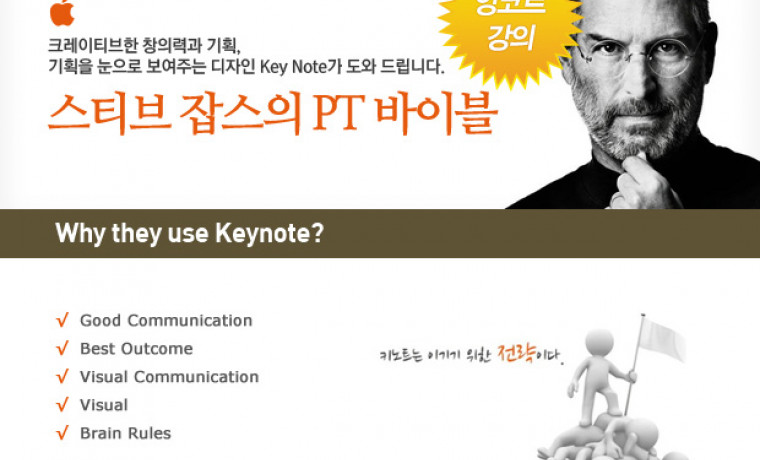
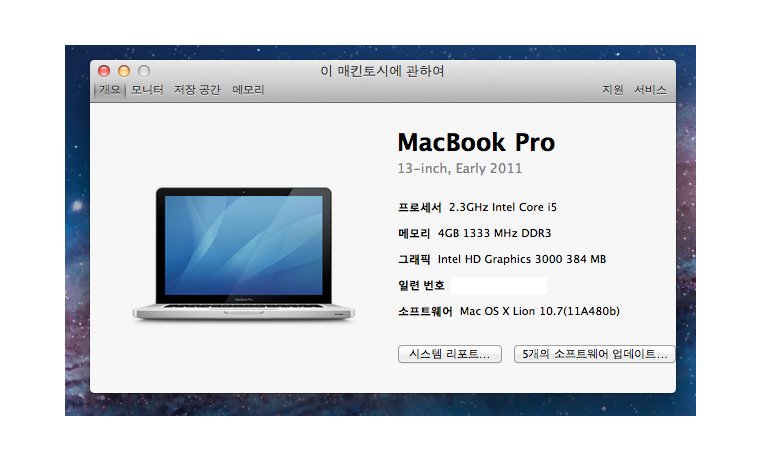
댓글목록 1
백준열님의 댓글
- 백준열님의 홈
- 전체게시물
- 아이디로 검색
124.♡.198.4 2011.06.19 15:14좋은 정보 감사합니다!! ^^